Úspešne si animoval svoj Charakter v Adobe Character Animator a teraz by si ho chcel exportovať do vhodného formátu pre After Effects alebo iné aplikácie exportovať. V tejto príručke ti ukážeme krok za krokom, ako efektívne exportovať svoj animovaný charakter, aby si mohol plynule pokračovať s ďalšími projektmi.
Hlavné zistenia
- Exportovanie charakterov ako PNG sekvencií je jednoduché a ponúka ti flexibilitu v postprodukcii.
- Môžeš si prispôsobiť nastavenia, aby si urýchlil proces renderovania.
- Výstup ponúka rôzne možnosti, vrátane možnosti renderovať aj zvuk.
Sprievodca krok za krokom
Začni tým, že sa uistíš, že tvoja animácia je správne vytvorená a tvoje zvukové stopy sú nahrané. Ak si tieto kroky už dokončil, si pripravený začať s exportom.
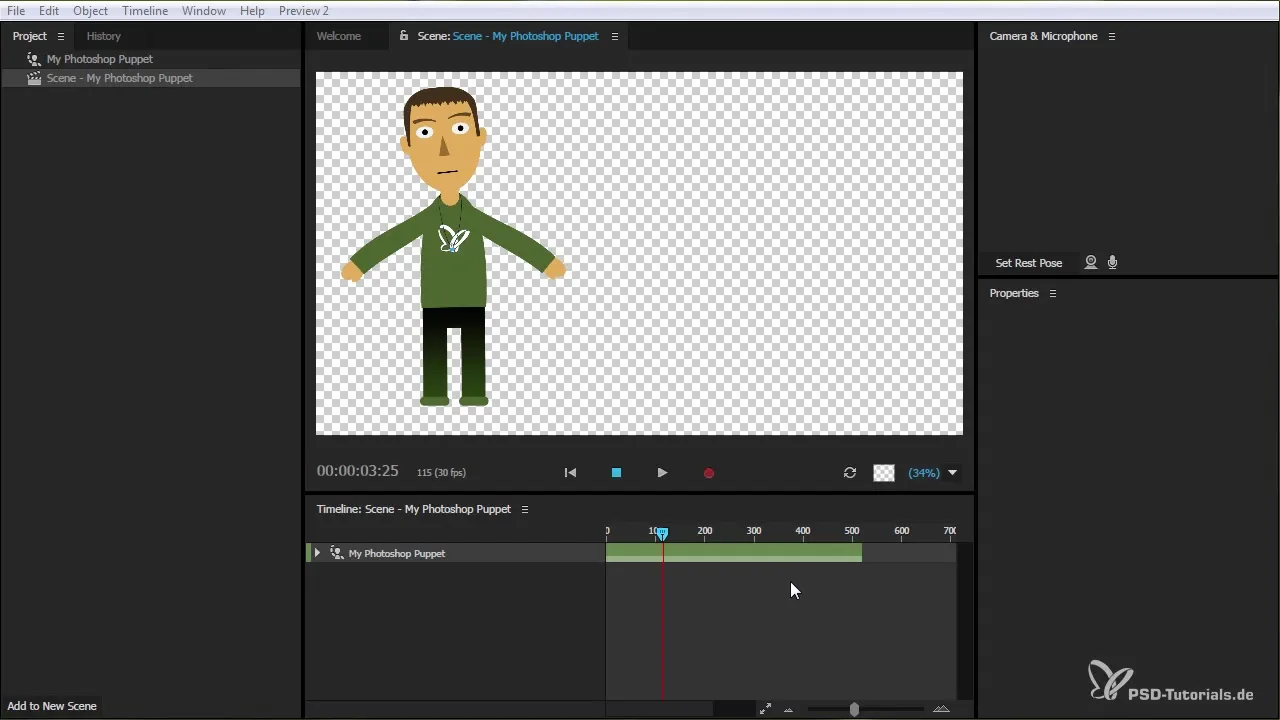
Prejdi k exportnému nástroju, ktorý ti umožní uložiť tvoju animáciu. Tu môžeš exportovať animáciu ako PNG sekvenciu, čo znamená, že dostaneš obrázky s priehľadným pozadím, ktoré sú ideálne pre After Effects.
Keďže máš animáciu, ktorá trvá určitú dobu, je dôležité skontrolovať ju pred exportom. Môžeš upraviť kompozíciu alebo scénu na správnu dĺžku. Ak tvoja animácia napríklad trvá do 17. sekundy, musíš prispôsobiť scénu.
Aby si definoval dĺžku scény, prejdeš do nastavení kompozície. Keď budeš vidieť aktuálnu dĺžku, môžeš ju nastaviť na presne 17,06 sekundy, aby si zabezpečil, že sa exportuje len relevantná časť tvojej animácie.
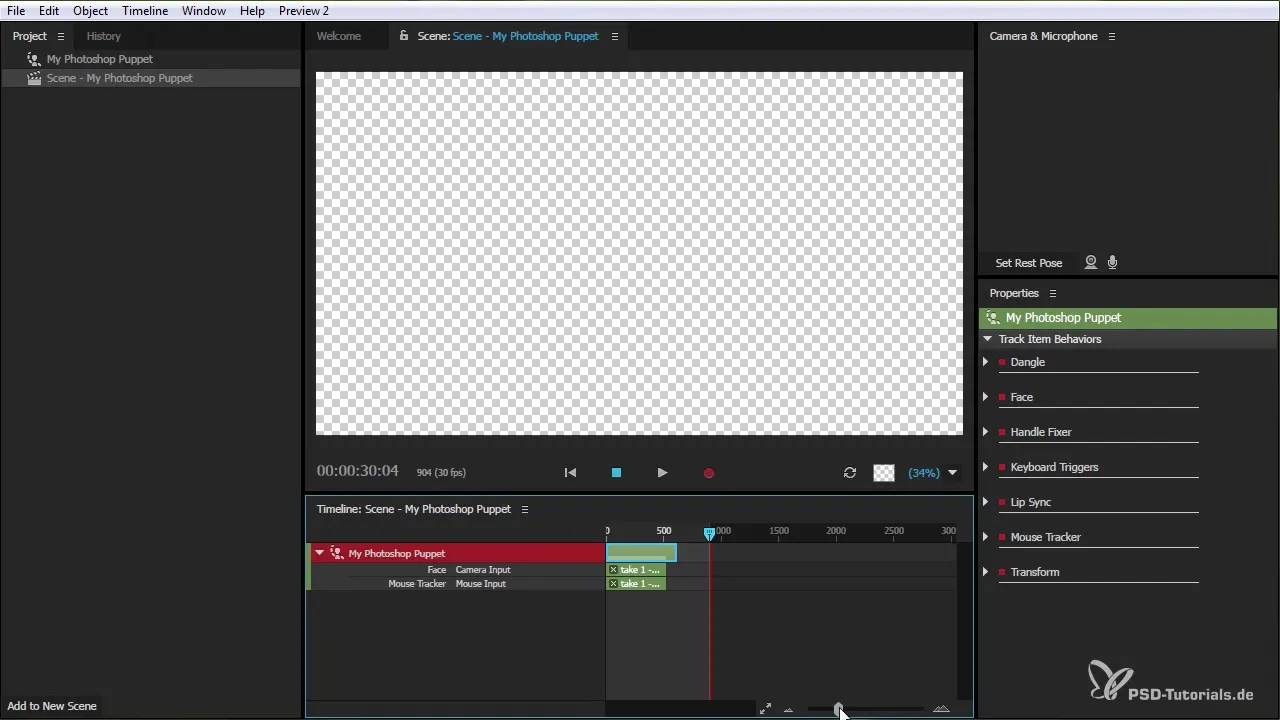
Aby si exportoval animáciu, vyber v menu "Súbor" možnosť "Exportovať". Tu nájdeš tri rôzne možnosti: "Scéna Video only", "Scéna Audio only" alebo "Scéna s audio a video".
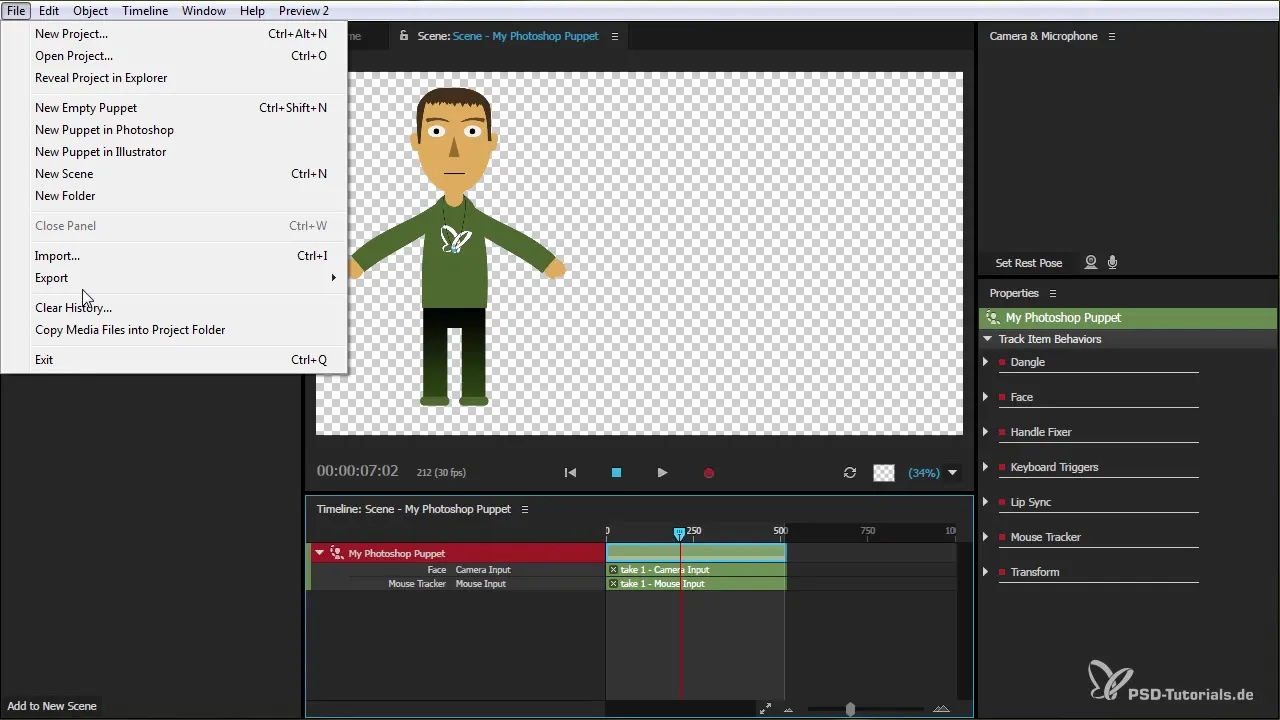
Ak si vyberieš možnosť „Scéna Audio only“ a nemáš žiadny zvukový súbor, aj tak sa vytvorí tichý zvukový súbor. To môže byť užitočné, ak chceš scénu neskôr znovu použiť s novou bábkou.
Ak si vyberieš možnosť „Scéna Video only“, dostaneš súbor vo formáte PNG, ktorý môžeš importovať do After Effects. Použitie PNG sekvencií zabezpečuje bezstratovú kvalitu obrazu.
Tretia možnosť kombinuje video aj zvuk. Ak exportuješ scénu v tejto forme, môžeš plynulo prenášať medzi Character Animator a After Effects, čo ti uľahčí prácu.
Ako náhle si vybereš požadovanú možnosť a cieľový priečinok, zadaj názov súboru pre svoj exportovaný súbor a klikni na „Uložiť“. Proces výmeny teraz začne a v závislosti od dĺžky animácie to môže trvať chvíľu.
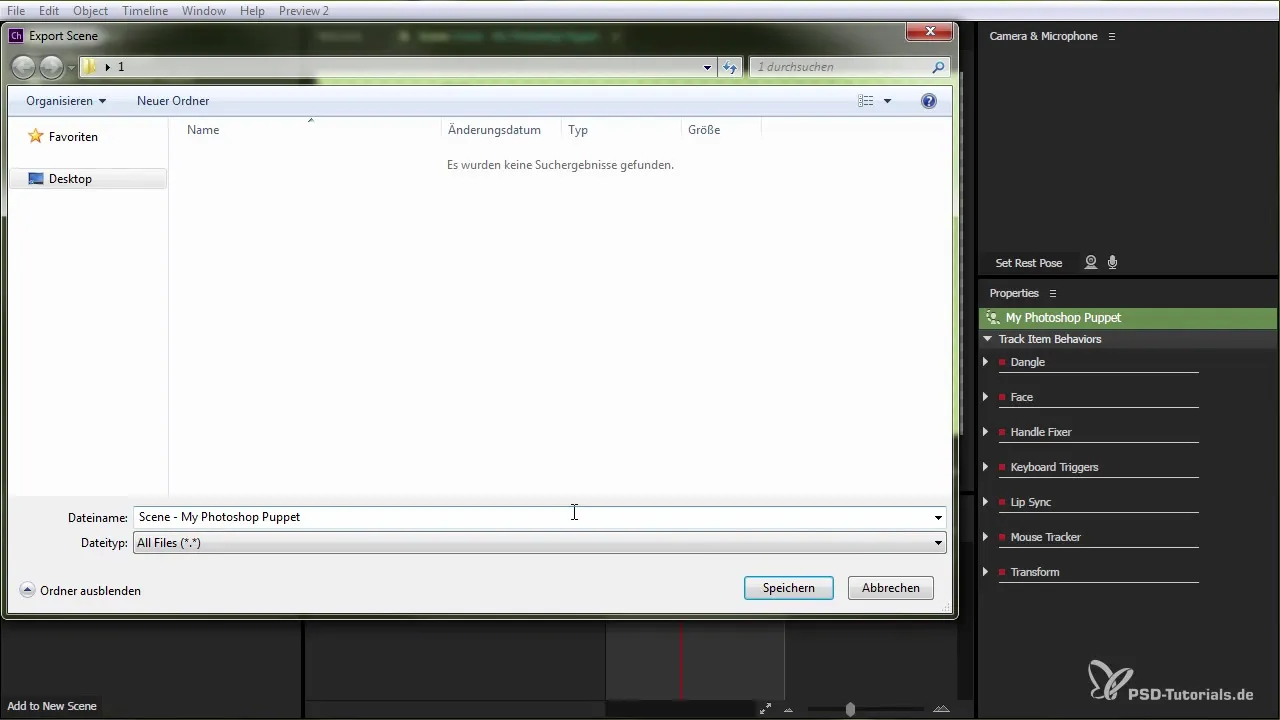
Akonáhle je export dokončený, máš možnosť prezrieť si svoj súbor a získavaš tak prístup k celej sekvencii. Teraz môžeš uložiť PNG a zvukový súbor na ďalšie použitie.
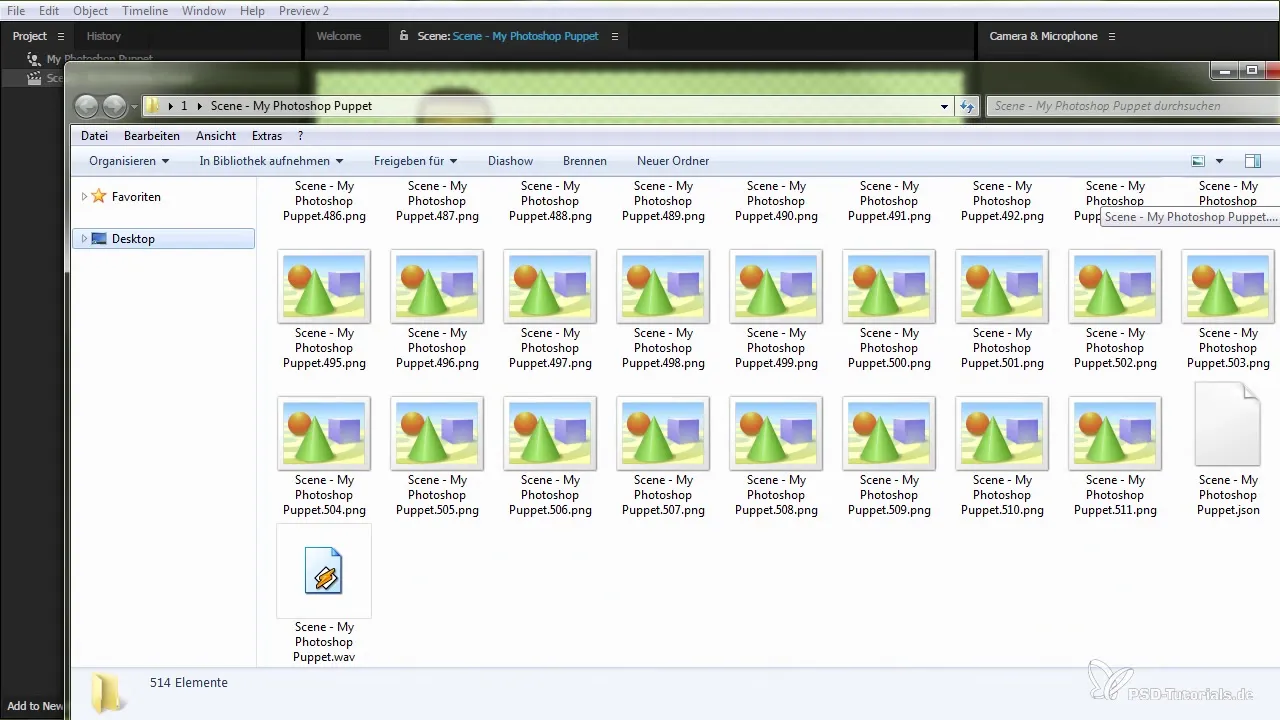
Aby si importoval exportované PNG sekvencie do After Effects, otvor program a vytvor novú kompozíciu alebo klikni pravým tlačidlom myši, aby si importoval viaceré súbory. Prejdi do priečinku, kde si uložil svoju sekvenciu.
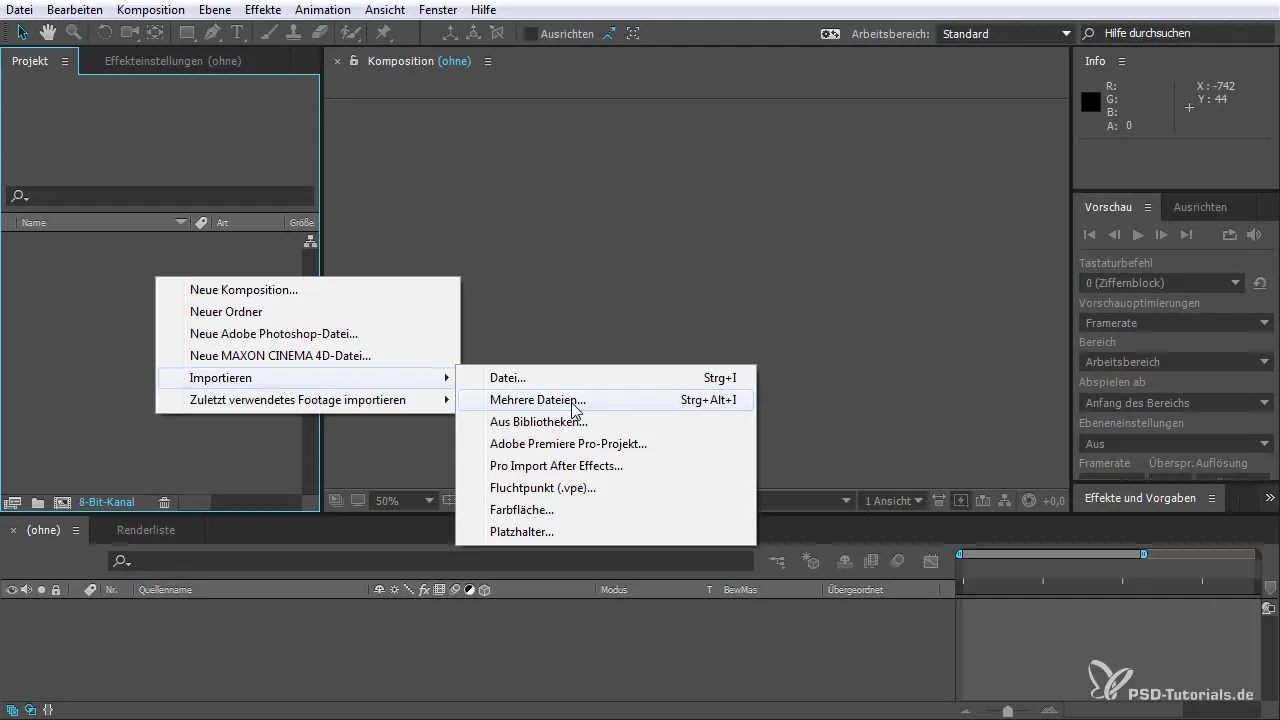
After Effects automaticky rozpozná PNG sekvenciu. Môžeš importovať obrazovú sekvenciu a celý animačný časový úsek od 00 do 511 snímok bude dostupný.
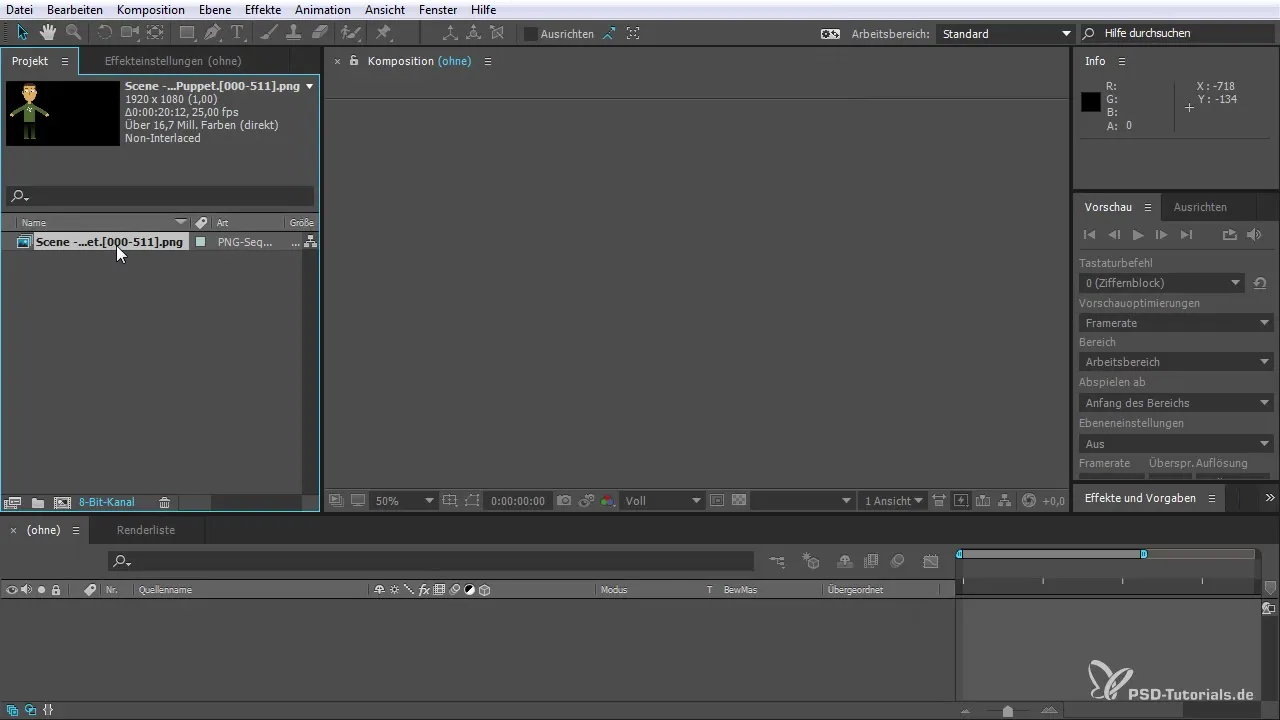
Ako náhle si importoval scénu, objaví sa v kompozičnom okne After Effects s aktivovaným alfa kanálom, takže môžeš grafiku upravovať ako zvyčajne.
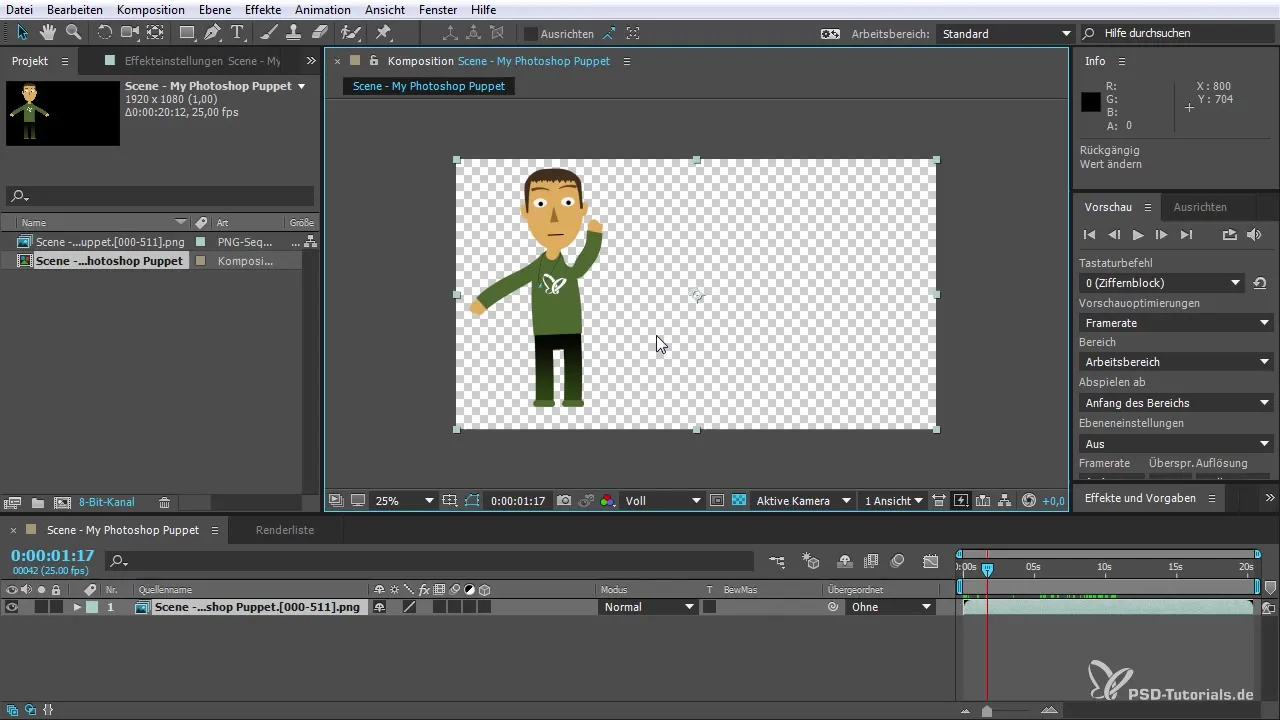
Finálne video môžeš teraz prispôsobiť a máš možnosť zmeniť snímkovú frekvenciu, aby animácia pôsobila plynulejšie. Nezabudni prispôsobiť snímkovú frekvenciu v Character Animator, aby si dosiahol najlepšie výsledky.
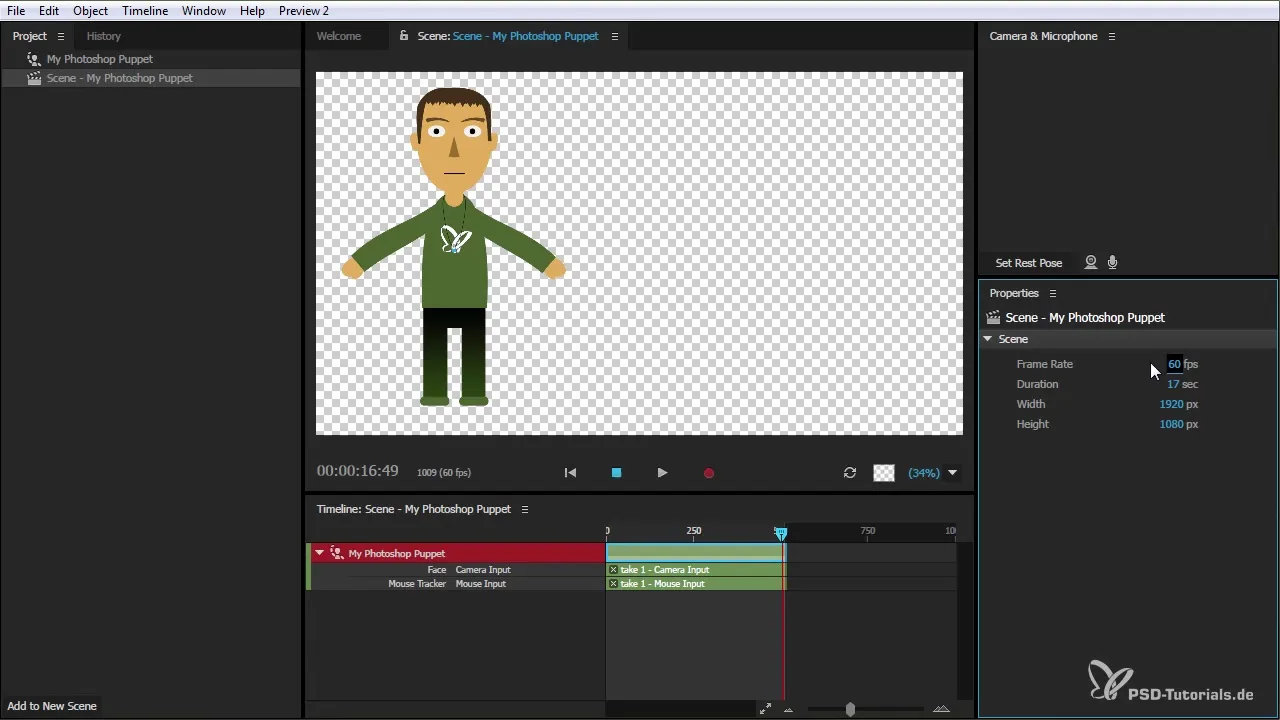
S týmito krokmi si úspešne exportoval svoj animovaný charakter a pripravil ho pre After Effects. Vizualizuj svoje kreatívne nápady a experimentuj s úpravou svojich animácií.
Zhrnutie – Character Animator: Exportovanie charakteru pre After Effects
V tejto komplexnej príručke si sa naučil, ako efektívne exportovať animovaný charakter z Adobe Character Animator. Presné kroky a možnosti ti umožňujú flexibilnú prácu v After Effects.
Často kladené otázky
Jak môžem upraviť dĺžku svojej animácie?Môžeš prispôsobiť nastavenia scény, aby si skrátil trvanie svojej animácie.
Aké formáty exportu mám k dispozícii?Máš možnosti "Scéna Video only," "Scéna Audio only," a "Scéna s audio a video."
Môžem importovať exportované súbory do After Effects?Áno, po exporte môžeš importovať PNG sekvencie do After Effects a ďalej ich upravovať.
Jak môžem zmeniť snímkovú frekvenciu?Prejdeš do nastavení svojho Character Animator a zmeníš snímkovú frekvenciu podľa potreby.

